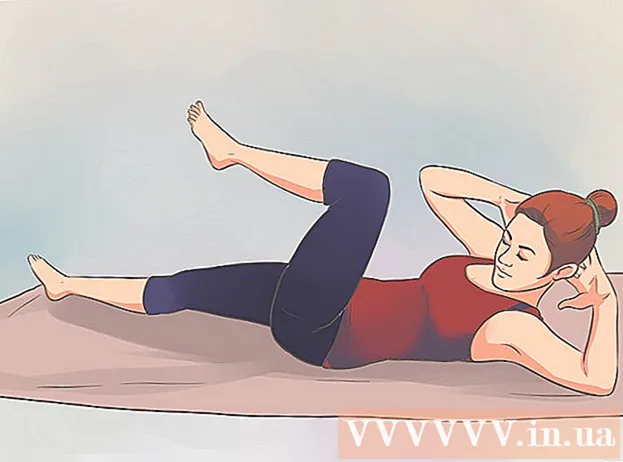Schrijver:
John Stephens
Datum Van Creatie:
28 Januari 2021
Updatedatum:
2 Juli- 2024

Inhoud
Dit artikel laat zien hoe u MOV-bestanden naar MP4-indeling converteert. U kunt hiervoor een online converter gebruiken of het gratis programma Handbrake downloaden en gebruiken. Beide opties zijn beschikbaar op Windows- en Mac-computers.
Stappen
Methode 1 van 2: Gebruik CloudConvert
Open de CloudConvert-pagina door naar https://cloudconvert.com/ vanuit de browser.

Klik op de knop Selecteer bestand (Selecteer bestand) is grijs bovenaan de pagina.
Selecteer MOV-bestand. Klik op en het MOV-bestand dat u naar MP4 wilt converteren.
- Als het MOV-bestand is opgeslagen in een andere map dan de momenteel geopende map, selecteert u de map waarin u het MOV-bestand wilt opslaan in het linkerdeel van het venster.

Klik Open (Open) in de rechterbenedenhoek van het venster.
Klik op de cel mov ▼ bovenaan de pagina, net rechts van de bestandsnaam. Op het scherm wordt een lijst met keuzes weergegeven.

Kiezen video- in de keuzelijst. Je ziet een ander menu naast je verschijnen.
Klik op opties mp4 onderaan het momenteel weergegeven menu. Dit is de selectiebewerking mp4 als het conversiedoel voor het bestand.
Klik op de knop Start de conversie Rood (Start conversie) staat in de rechter benedenhoek van de pagina.
Wacht tot de video klaar is met converteren. Dit kan enkele minuten duren omdat de video moet worden geüpload naar de CloudConvert-site voordat de conversie kan beginnen.
Klik op de knop Downloaden (Download) in het groen rechtsboven op de pagina. Het geconverteerde bestand wordt naar uw computer gedownload.
- In sommige browsers moet u de download bevestigen door een opslagmap te selecteren en op te klikken Opslaan (Opslaan) wanneer daarom wordt gevraagd.
Methode 2 van 2: Gebruik handrem
Download en installeer Handbrake. Bezoek https://handbrake.fr/ vanuit de browser en klik op de knop Download Handrem (Download Handbrake) in het rood en doe dan het volgende:
- Aan ramen - Dubbelklik op het Handbrake-installatiebestand, klik op Ja (Ja) kies desgevraagd De volgende (Doorgaan), selecteer Ik ga akkoord (Ik ga akkoord) en kies Installeren (Instelling).
- Aan Mac Dubbelklik op het Handbrake DMG-bestand, verifieer de download wanneer daarom wordt gevraagd, klik en sleep het Handbrake-pictogram naar de map Toepassingen.
Open Handrem met een ananaspictogram naast een cocktailglas.
Klik het dossier (Bestand) met een mappictogram aan de linkerkant van het Handbrake-venster.
- Op een Mac wordt u gevraagd om een nieuw videobestand te openen wanneer u de Handbrake-toepassing voor het eerst start. Als je je verzoek niet ziet, klik dan op "Open Source" in de linkerbovenhoek van het scherm.
Selecteer MOV-bestand. Klik gewoon op de MOV-bestandsmap aan de linkerkant van het venster en klik vervolgens op het MOV-bestand om het te selecteren.
- In Windows moet u op en neer scrollen in het linkerdeel van het Verkenner-venster om de juiste map te vinden.
Klik Open (Open) in het midden rechts van het Handbrake-venster.
Selecteer een opslagmap. Klik Bladeren (Bladeren) buiten bevindt zich ook rechts van het gedeelte "Bestemming", klik op de map waarin u het MP4-bestand wilt opslaan, voer vervolgens de bestandsnaam in en selecteer Opslaan.
Klik op het selectievakje "Container" direct onder het kopje "Uitvoerinstellingen". Op het scherm wordt een lijst met keuzes weergegeven.
- Sla deze stap en de volgende stap over als de menubox al "MP4" toont.
Klik MP4 in de keuzelijst om MP4 als het conversieformaat te selecteren.
Klik Start coderen (Het coderen begint). Dit is de groene en zwarte driehoekige "Play" -knop die boven het Handbrake-venster wordt weergegeven. Het MOV-bestand wordt geconverteerd naar een MP4-bestand en opgeslagen in de geselecteerde map.
- Klik op een Mac op Begin (Start) bij deze stap.
Waarschuwing
- De videokwaliteit neemt af wanneer u bestanden converteert van MOV naar MP4.